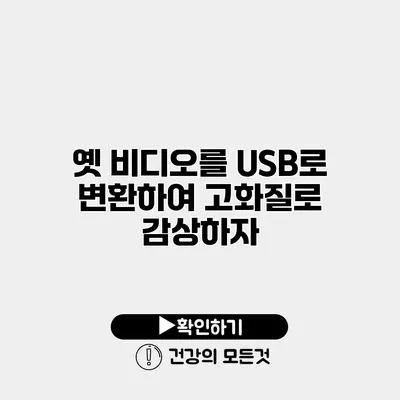옛 비디오를 USB로 변환하여 고화질로 감상하는 방법
아날로그 비디오로 소중한 추억을 간직하고 계신가요? 그 기억을 현대 기술로 되살려보세요! 이 글에서 옛 비디오를 USB로 변환하여 고화질로 감상하는 방법에 대해 자세히 설명드릴게요.
✅ 오캠을 활용해 고화질 비디오로 변환하는 팁을 알아보세요!
비디오 변환의 필요성
옛 비디오는 시간이 지나면서 화질이 떨어지고, 틀어져 보관이 어려운 경우가 많아요. 이러한 비디오를 디지털화하면, 고화질로 다시 감상할 수 있을 뿐만 아니라 원하는 기기에서 쉽게 접근할 수 있습니다.
비디오 변환의 이점
- 보존성: 디지털 파일은 손상되지 않아요.
- 접근성: 컴퓨터나 태블릿에서 쉽게 감상할 수 있어요.
- 편리한 저장: USB 메모리에 저장하면 언제 어디서든 쉽게 볼 수 있어요.
✅ USB로 비디오 변환하는 쉬운 방법을 지금 확인해 보세요.
비디오 변환 필요한 장비
비디오를 USB로 변환하기 위해 필요한 장비와 소프트웨어를 알아보겠습니다.
필요한 장비 목록
- 비디오 플레이어: VHS, 비디오 카메라 등
- 캡처 카드: 아날로그 신호를 디지털로 변환해줘요.
- 컴퓨터: 파일 저장 및 편집을 위한 장치예요.
- USB 메모리: 변환된 비디오를 저장하는데 필요해요.
사용해야 할 소프트웨어
- Debut Video Capture Software: 사용자 친화적인 인터페이스로 쉽게 비디오를 캡처할 수 있어요.
- OBS Studio: 무료이며, 고화질 비디오를 캡처하고 편집할 수 있는 기능이 뛰어나요.
- Movavi Video Converter: 다양한 포맷으로 변환 가능하여 유용해요.
✅ JPG 파일 변환의 모든 방법을 지금 알아보세요.
비디오 변환 방법
이제 비디오를 USB로 변환하는 구체적인 과정을 따라해 볼까요?
단계 1: 장비 설정
- 비디오 플레이어와 캡처 카드를 연결합니다.
- 캡처 카드의 USB 포트를 컴퓨터에 연결합니다.
단계 2: 소프트웨어 설치 및 설정
- 선택한 비디오 캡처 소프트웨어를 설치합니다.
- 소프트웨어를 실행한 후, 비디오 소스와 저장 위치를 설정합니다.
단계 3: 비디오 캡처 및 저장
- 비디오 플레이어에서 비디오를 재생합니다.
- 소프트웨어 내에서 캡처 시작 버튼을 눌러 비디오를 디지털로 변환해요.
- 변환이 완료된 후, USB 메모리에 저장합니다.
✅ 고화질로 변환하는 간단한 방법을 지금 알아보세요.
변환한 비디오 감상하기
이제USB에서 변환한 비디오를 훨씬 더 편리하게 감상할 수 있어요. 고화질 화질로 가족이나 친구들과 함께 감상해 보세요!
감상 방법
- 컴퓨터: USB를 연결하고 파일을 열어 감상합니다.
- TV: USB 포트가 있는 TV에 연결하여 큰 화면에서 볼 수 있어요.
- 모바일 기기: 파일을 스마트폰이나 태블릿으로 옮겨 이동 중에도 감상 가능합니다.
<>
| 항목 | 설명 |
|---|---|
| 장비 | 비디오 플레이어, 캡처 카드, 컴퓨터, USB 메모리 |
| 소프트웨어 | Debut, OBS Studio, Movavi |
| 변환 방법 | 설정 > 비디오 재생 > 캡처 시작 > 저장 |
| 감상 방법 | 컴퓨터, TV, 모바일 기기 |
결론
옛 비디오를 USB로 변환하여 고화질로 감상하는 것은 소중한 기억을 지키는 훌륭한 방법이에요. 이제 필요한 장비와 소프트웨어를 사용해 보세요. 이 과정을 통해 여러분의 소중한 추억을 다시 되살릴 수 있습니다. 특히, 이런 방식으로 디지털화한 비디오는 시간이 지날수록 더욱 귀중해질 거예요.
지금 바로 비디오를 변환하여 새로운 감상의 세계에 빠져보세요!
자주 묻는 질문 Q&A
Q1: 옛 비디오를 USB로 변환하는 이유는 무엇인가요?
A1: 옛 비디오는 시간이 지나면서 화질이 떨어지고 보관이 어려워지기 때문에, 디지털화하면 고화질로 다시 감상할 수 있고 쉽게 접근할 수 있습니다.
Q2: 비디오 변환을 위해 필요한 장비는 무엇인가요?
A2: 비디오 변환을 위해 필요한 장비는 비디오 플레이어, 캡처 카드, 컴퓨터, USB 메모리입니다.
Q3: 변환한 비디오는 어떻게 감상할 수 있나요?
A3: 변환한 비디오는 컴퓨터, TV, 모바일 기기에서 USB를 연결하여 감상할 수 있습니다.